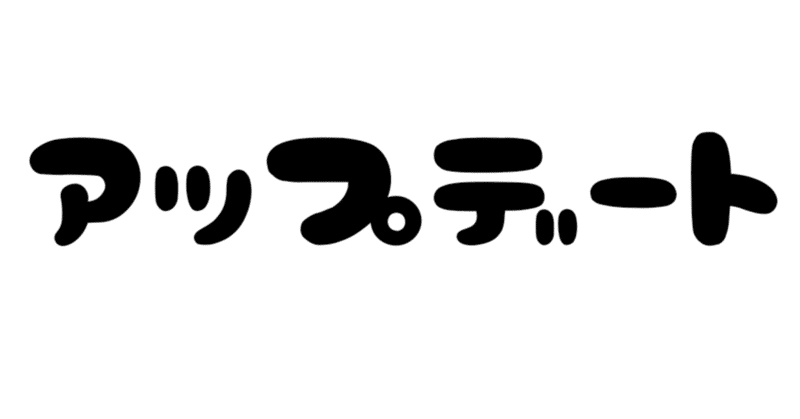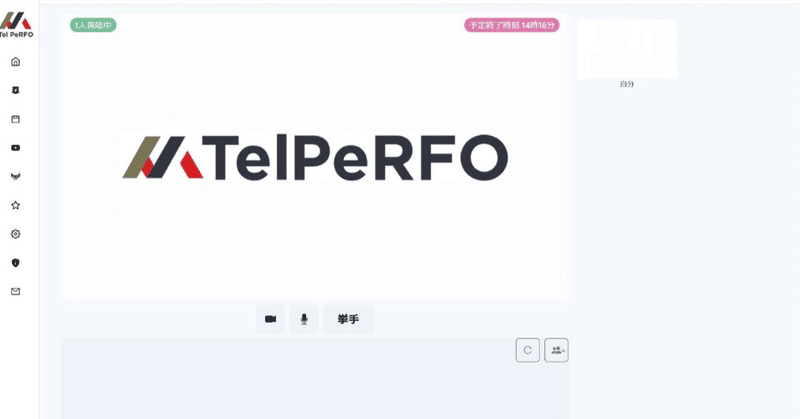#パフォーマー
【視聴者さん用】配信の詳細画面【ver.1】
配信の詳細画面が変更になりました!
予約が直感的にしやすいよう、変更されています。
また、視聴に際して、新しい機能が追加されましたので、ご確認の上、予約をしてください!
【VIP視聴者さんについて】
スマホでの視聴に対応されています!
★機種、通信環境、通信の影響を受けやすいです。映像が途切れる場合がありますので、必要に応じて画面をリロードして下さい。
【背景ぼかし機能について】
自分の顔〜
【共有】New!パフォーマーさんのプロフィール【ver.1】
パフォーマーさんのプロフィールのレイアウトが変更され、見やすくなりました!
【変更点】
・全体的なレイアウト
・キャッチコピーの追加
・自己紹介文の文字数UP!
・応援ボタンの追加
・パフォーマーさんの個別の配信日程カレンダー表示
・応援コメントの追加
など……
より、パフォーマーさんのオリジナリティが出やすいプロフィールを作ることが出来るようになりました!
ぜひ、プロフィールをチェックして